Как встроить обзоры Google на свой сайт WordPress (методы 2)
Опубликовано: 2021-11-19Отображение положительных отзывов клиентов — один из самых эффективных способов повысить репутацию вашего бизнеса и повысить конверсию. Однако простое копирование и вставка этого отзыва на ваш сайт может снизить его легитимность и даже сделать его фальшивым.
К счастью, встроить обзоры Google на свой сайт WordPress очень просто. Вы можете использовать плагины для отзывов или редактировать HTML-код своего веб-сайта, чтобы отображать отзывы, которые автоматически обновляются по мере их появления.
В этом руководстве мы обсудим преимущества отображения отзывов Google на вашем сайте и то, где их следует размещать. Затем мы объясним несколько различных способов их встраивания на ваш сайт WordPress.
Давайте начнем!
Почему отображение отзывов Google может быть полезным
Отзывы Google являются частью платформы Google My Business. Они позволяют вашим клиентам делиться своим опытом и оставлять звездные рейтинги для вашего сервиса. Эти отзывы общедоступны, и вы можете ответить на них из своей учетной записи Google My Business.
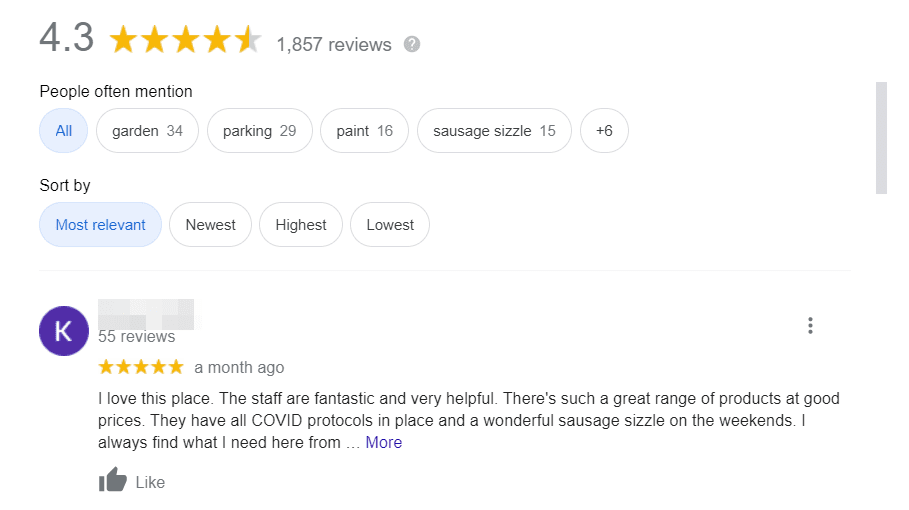
Обзоры Google необходимы, потому что они могут повысить доверие к вашему бизнесу. Приблизительно 86% покупателей используют рейтинги для обоснования своих решений о покупке. Таким образом, положительные отзывы могут увеличить ваши общие продажи в электронной коммерции.
Отображение отзывов Google на вашем сайте также может улучшить вашу поисковую оптимизацию (SEO). Это процесс повышения рейтинга вашего сайта в результатах поиска. Google оценивает ваш сайт по различным факторам. Обзоры и рейтинги могут составлять до 15 процентов алгоритма.
Наконец, отзывы могут побудить пользователей проводить больше времени на вашем сайте. Если они увлекутся чтением отзывов, они могут дольше оставаться на вашем сайте. Это может снизить показатель отказов и обеспечить лучший пользовательский опыт (UX) для ваших читателей.
Где вы должны отображать обзоры Google
У вас есть несколько различных вариантов размещения со встроенными отзывами Google. В идеале вы хотите, чтобы их было легко найти и прочитать, но они не мешали остальному контенту вашего сайта.
Ваш первый вариант — отображать обзоры Google на главной странице вашего веб-сайта. Например, Embed Social отображает отзывы на своей главной странице.
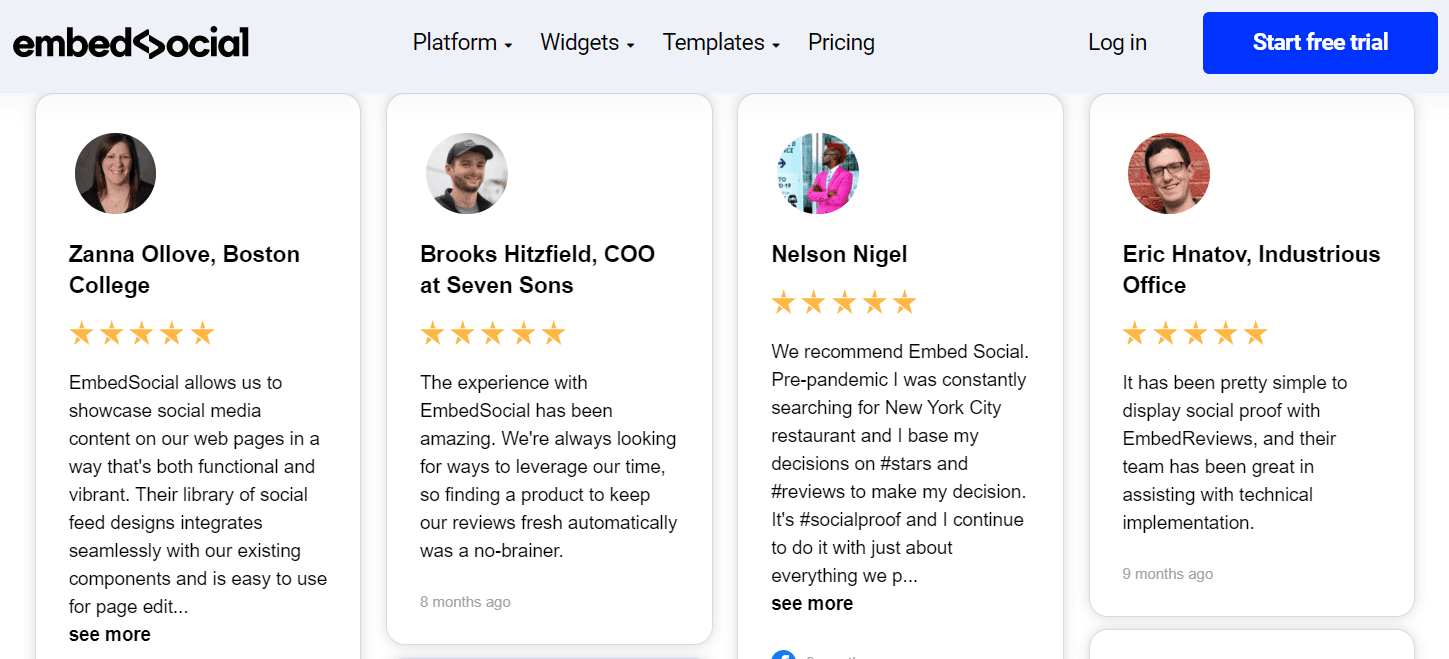
Вы можете разместить их внизу страницы или в разделе виджетов. Таким образом, потенциальные клиенты смогут увидеть ваши отзывы практически сразу после перехода на ваш сайт. Таким образом, они могут сразу же больше доверять вашему бизнесу.
Кроме того, вы можете встроить отзывы Google на свою страницу «О нас» или создать специальную страницу «Отзывы». Пользователи обычно посещают эту страницу, чтобы узнать больше об истории вашего бизнеса, ценности и другие подробности. Отображение отзывов здесь также может показать потенциальным клиентам вашу репутацию.
Например, исландская компания по аренде кемперов Happy Campers разместила отзывы Google на специальной странице.
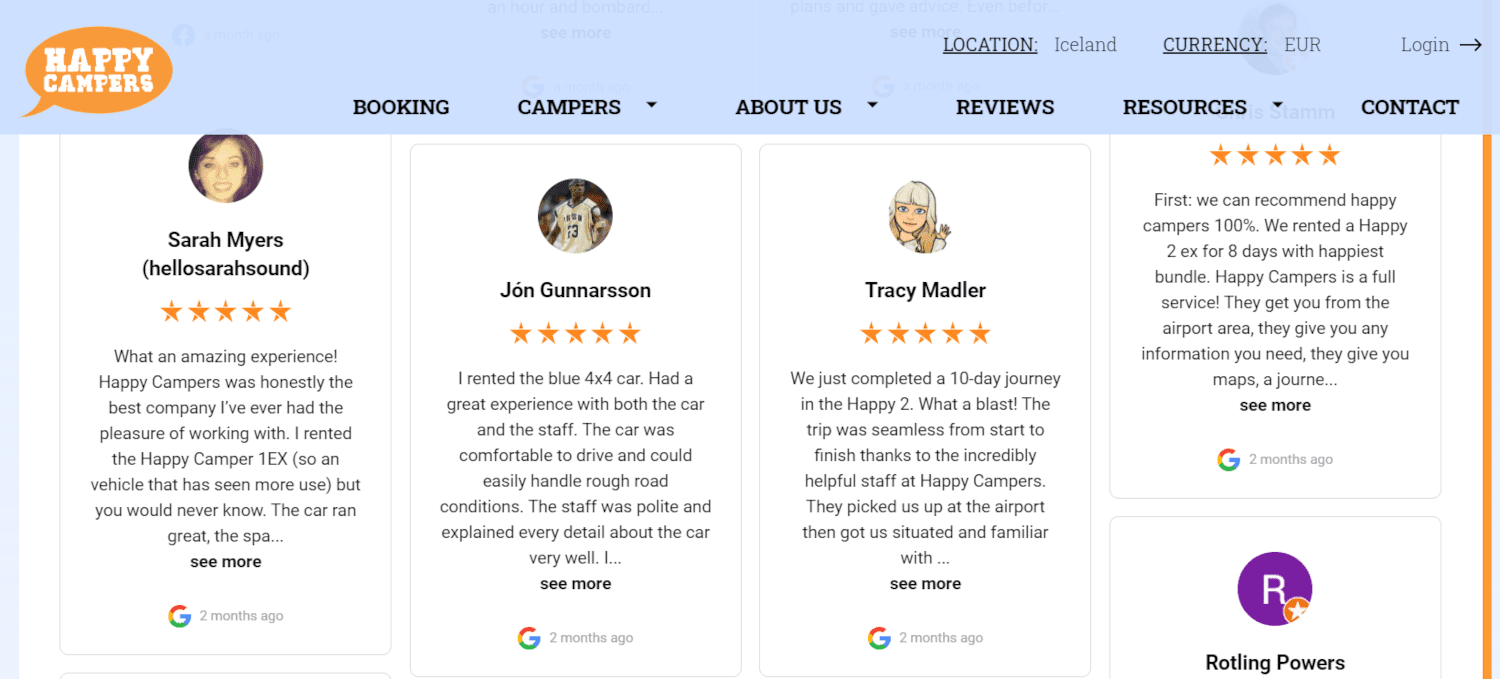
Наконец, вы можете отображать отзывы на страницах продуктов вашего интернет-магазина.
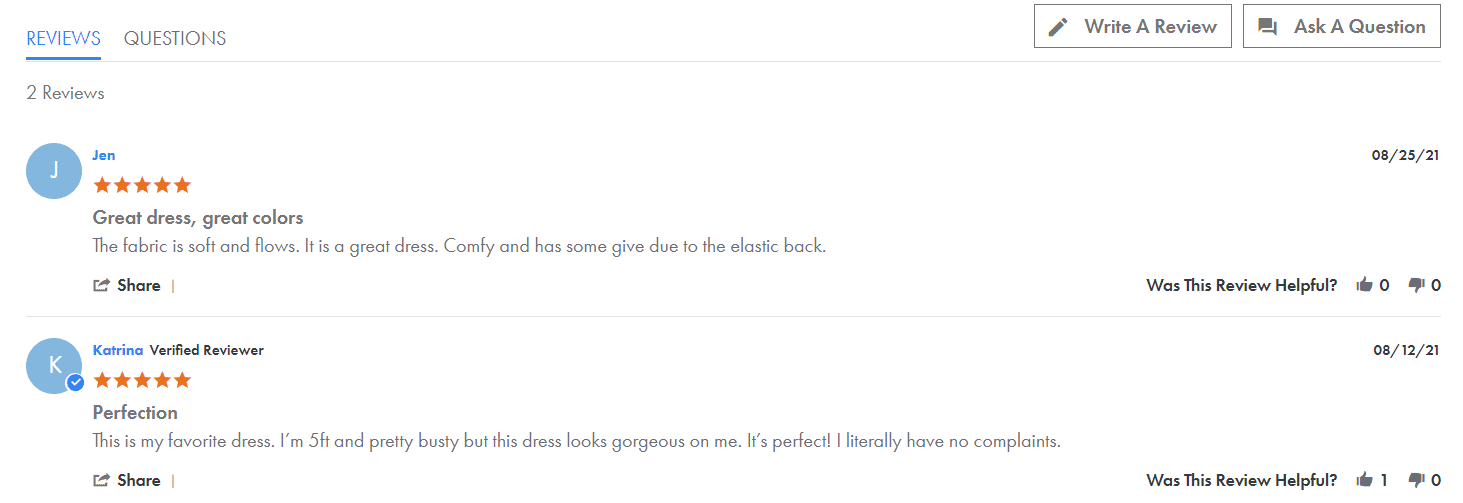
Кроме того, вы можете встроить отзывы Google о вашей компании в целом. Используя этот метод, вы можете убедить нерешительных клиентов совершить покупку и выбрать ваш бизнес.
Как встроить обзоры Google на свой сайт WordPress (методы 2)
Теперь вы знаете, как важно отображать отзывы Google на вашем сайте WordPress. У вас также должно быть хорошее представление о том, где вы хотите их встроить.
Вы можете добавить эти обзоры на свой веб-сайт с помощью плагина или отредактировав HTML-код своего сайта. Давайте рассмотрим каждый метод более подробно.
1. Используйте виджет для плагина Google Reviews.
Один из самых простых способов встроить отзывы клиентов — использовать плагин Widget for Google Reviews.
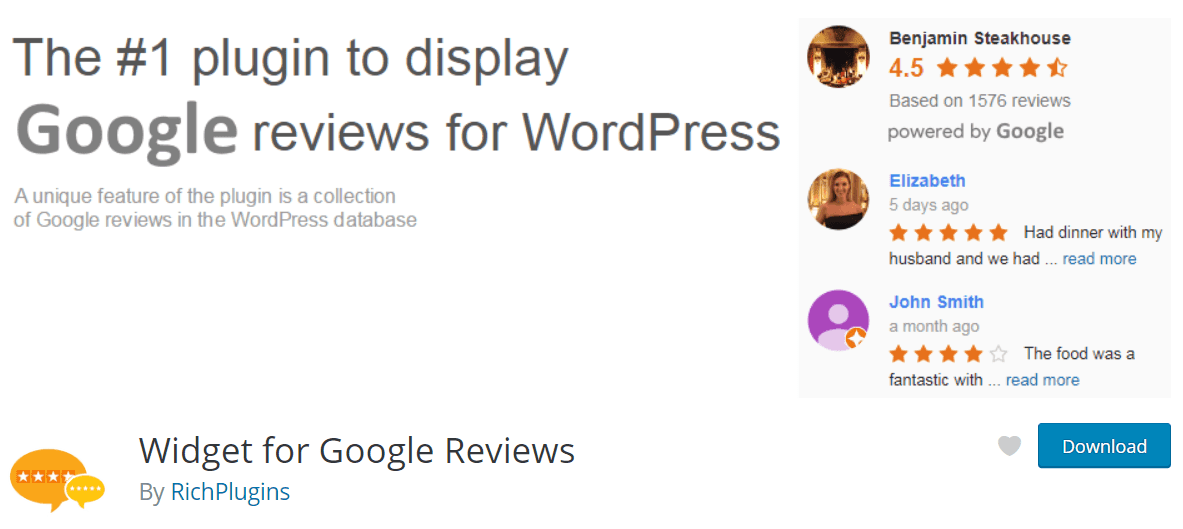
Это дополнение может отображать обзоры Google в разделе виджетов вашего сайта. Таким образом, это может быть хорошим вариантом, если вы хотите показывать отзывы во всех своих сообщениях и страницах.
Для начала перейдите на панель инструментов WordPress и установите плагин.

Нажмите « Активировать », чтобы завершить процесс. Затем перейдите в настройки плагина. Вы можете перейти на вкладку « Полное руководство по установке » для получения подробных инструкций по настройке.
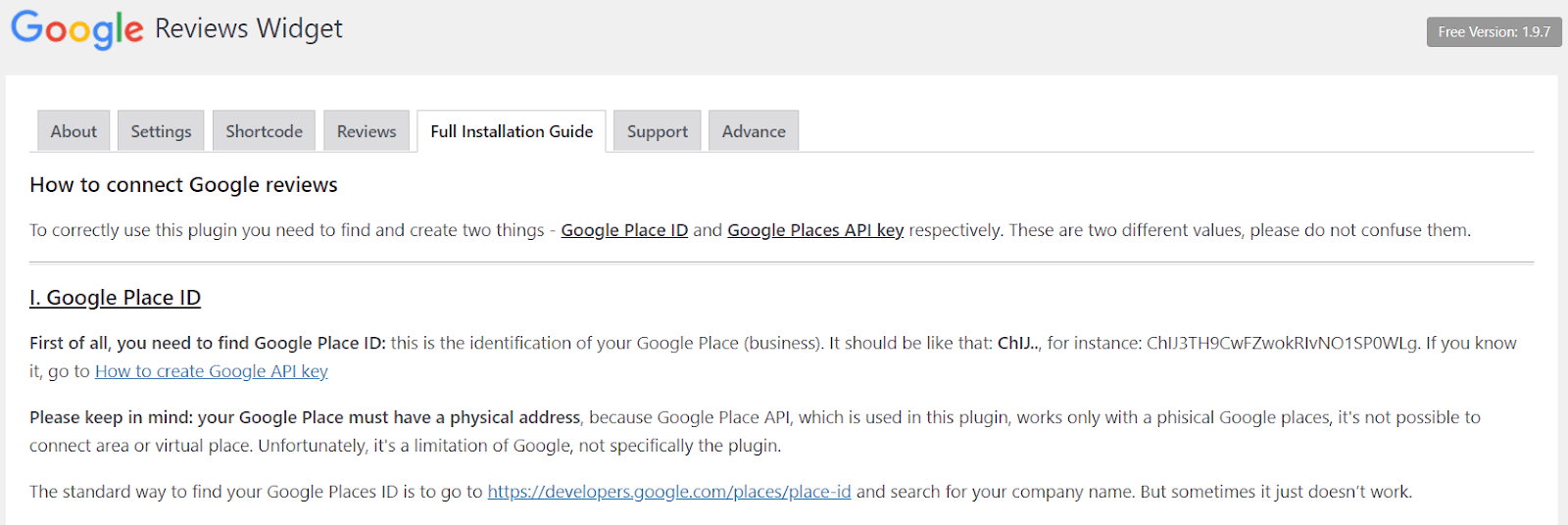
Во-первых, вам нужно получить свой Google Place ID. Вы можете найти его, перейдя в Google Place ID Finder и введя название своей компании.
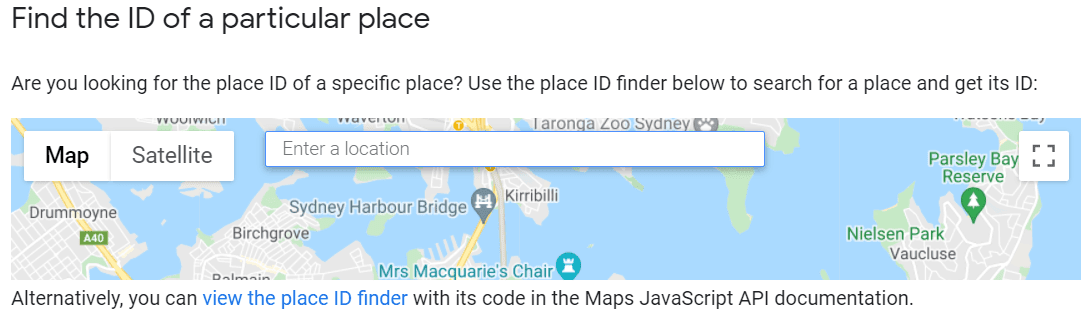
Далее вам понадобится API Google Places. Чтобы получить его, вам нужно войти в панель управления учетной записью Google Console. Затем нажмите «Выбрать проект» и выберите « НОВЫЙ ПРОЕКТ ».
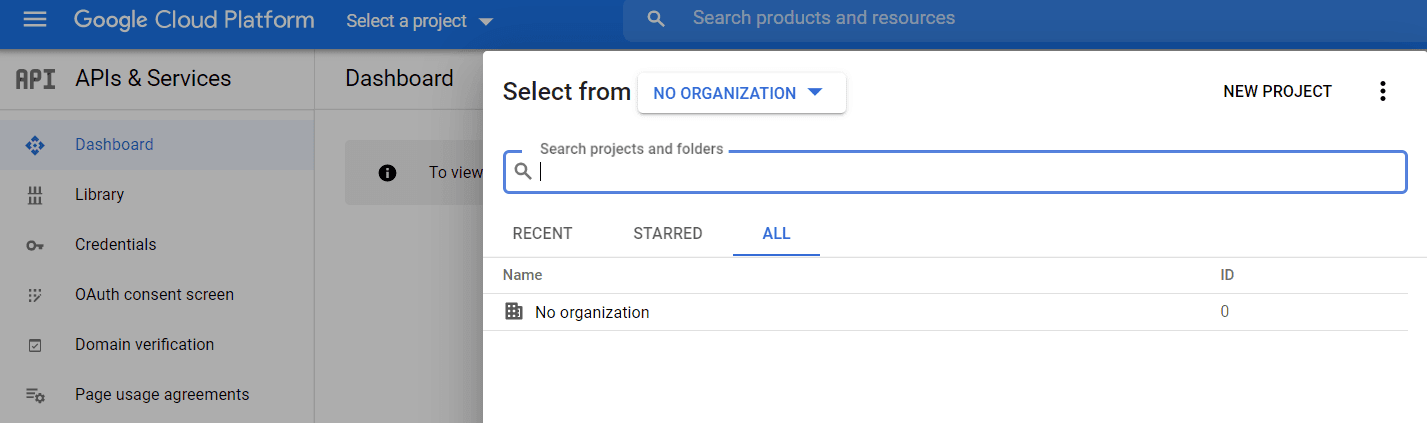
Назовите и сохраните свой проект. Затем выберите ВКЛЮЧИТЬ API И УСЛУГИ > Places API > ВКЛЮЧИТЬ.
Затем перейдите в меню навигации и выберите APIS & Services > Credentials . Это приведет вас к следующей странице.
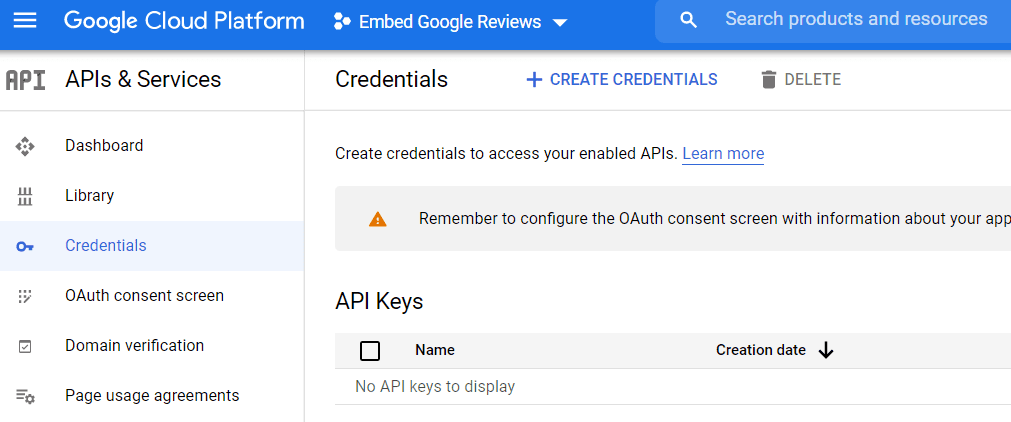
Затем нажмите + СОЗДАТЬ УЧЕТНЫЕ ДАННЫЕ > Ключ API . Это сгенерирует код, который вам нужно будет скопировать позже.
Чтобы завершить процесс в Google Console, снова откройте меню навигации и выберите «Оплата» > «СВЯЗАТЬ С ПЛАТЕЖНЫМ АККАУНТОМ» > «СОЗДАТЬ ПЛАТЕЖНЫЙ АККАУНТ». Затем вам будет предложено подписаться на бесплатную пробную версию.
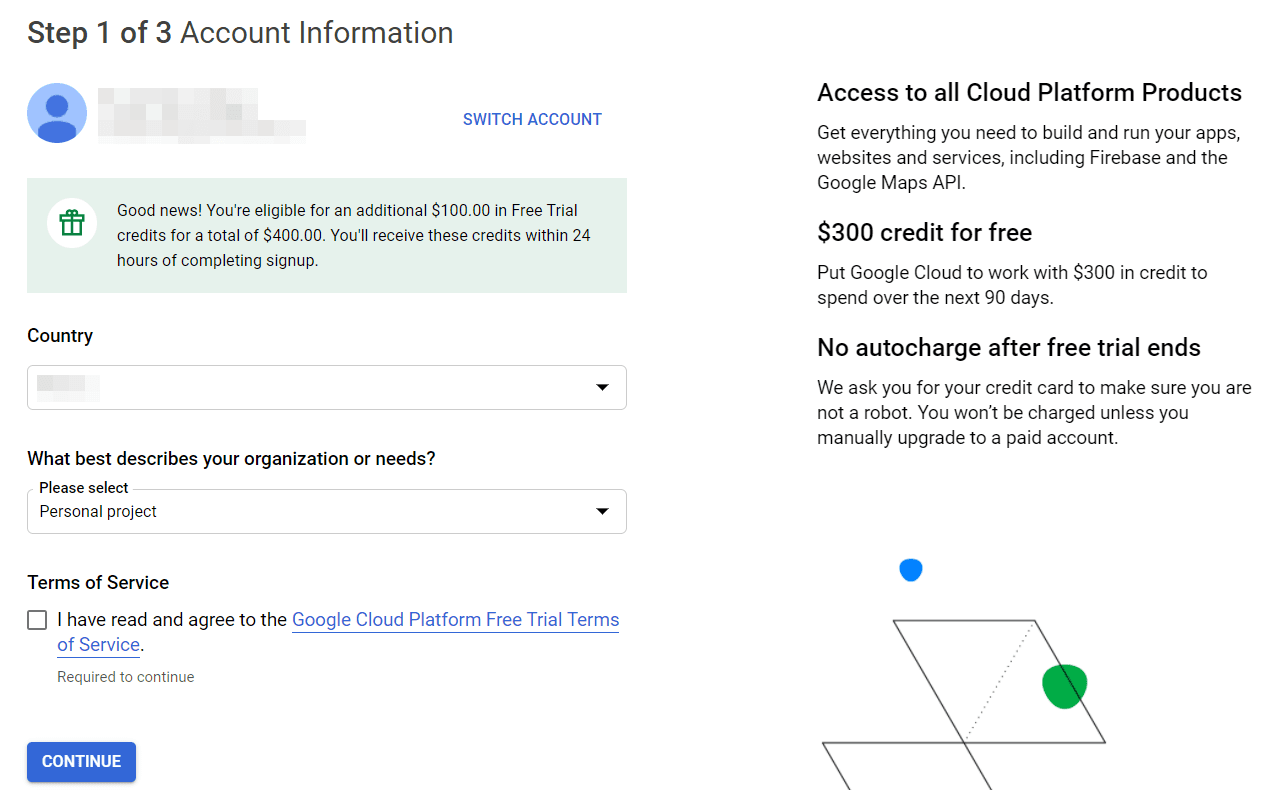
Следуйте инструкциям, чтобы завершить процесс регистрации. Затем вернитесь к панели инструментов WordPress и настройкам плагина. Здесь вставьте ключ API и нажмите « Сохранить».
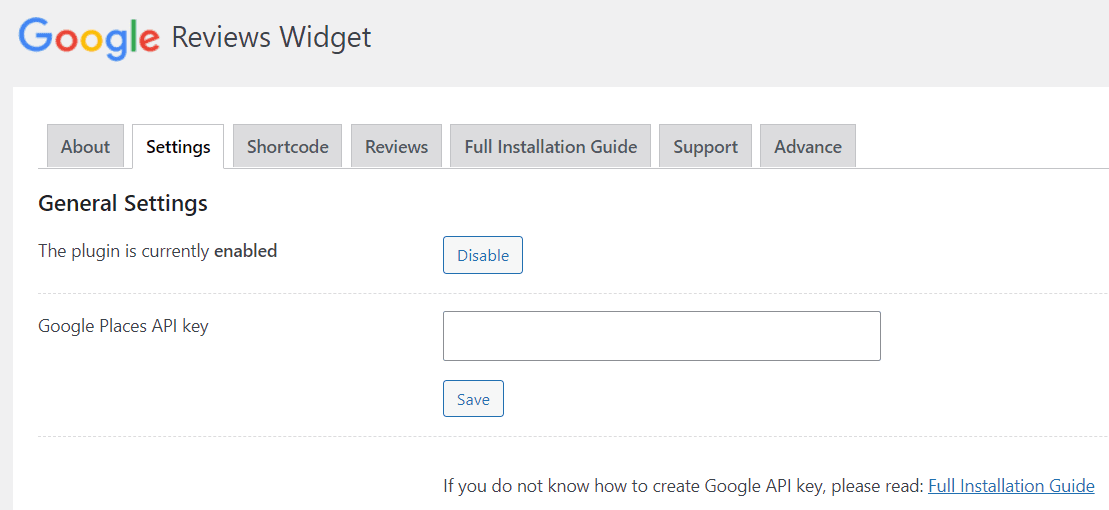
Затем перейдите на вкладку « Шорткод » и введите свой идентификатор места Google. Вы также можете настроить несколько параметров, например, как будут отображаться отзывы.
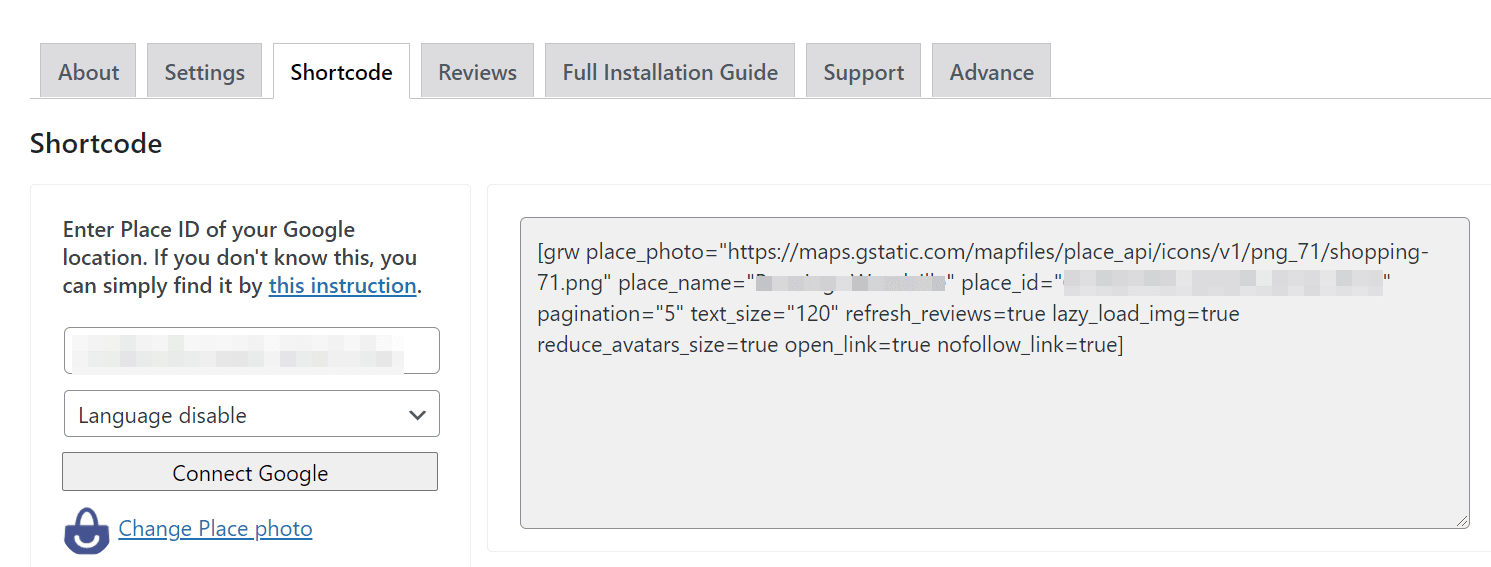
Плагин автоматически сгенерирует ваш шорткод. Теперь вы можете вставлять обзоры Google в любой пост или на страницу, добавив блок шорткода и вставив свой уникальный код.
Все планы хостинга Kinsta включают круглосуточную поддержку наших опытных разработчиков и инженеров WordPress. Общайтесь с той же командой, которая поддерживает наших клиентов из списка Fortune 500. Ознакомьтесь с нашими планами!
2. Отредактируйте HTML-код вашего сайта с помощью JavaScript
Кроме того, вы можете напрямую встроить обзоры Google на свой сайт WordPress, отредактировав HTML. HTML управляет тем, как различные элементы, такие как текст и изображения, отображаются на вашем веб-сайте.
Эта стратегия будет использовать JavaScript, популярный язык сценариев, который может взаимодействовать с HTML-кодом вашего сайта. Если вы выберете этот метод, вы сможете показывать отзывы Google в любой части своего сайта. Они также будут автоматически обновляться по мере поступления новых отзывов.
Прежде чем продолжить, вы можете создать дочернюю тему. Таким образом, если вы допустите какие-либо ошибки на следующих шагах, они не повредят функциональности вашего сайта в целом.
Во-первых, вам понадобится ваш идентификатор Google Places и ключ API. Если вы не знаете, как получить к ним доступ, вы можете ознакомиться с подробными инструкциями в предыдущем разделе этого руководства.
Далее вам понадобится скрипт Google Places. Вы можете ознакомиться с документацией Maps Javascript API, чтобы узнать, как получить его с нуля.
Теперь вы собираетесь вставить скрипт в раздел заголовка вашего сайта. Для этого вам нужно отредактировать файл header.php вашего сайта.
На панели инструментов WordPress перейдите в раздел « Внешний вид» > «Редактор тем» и найдите файл с именем header.php :
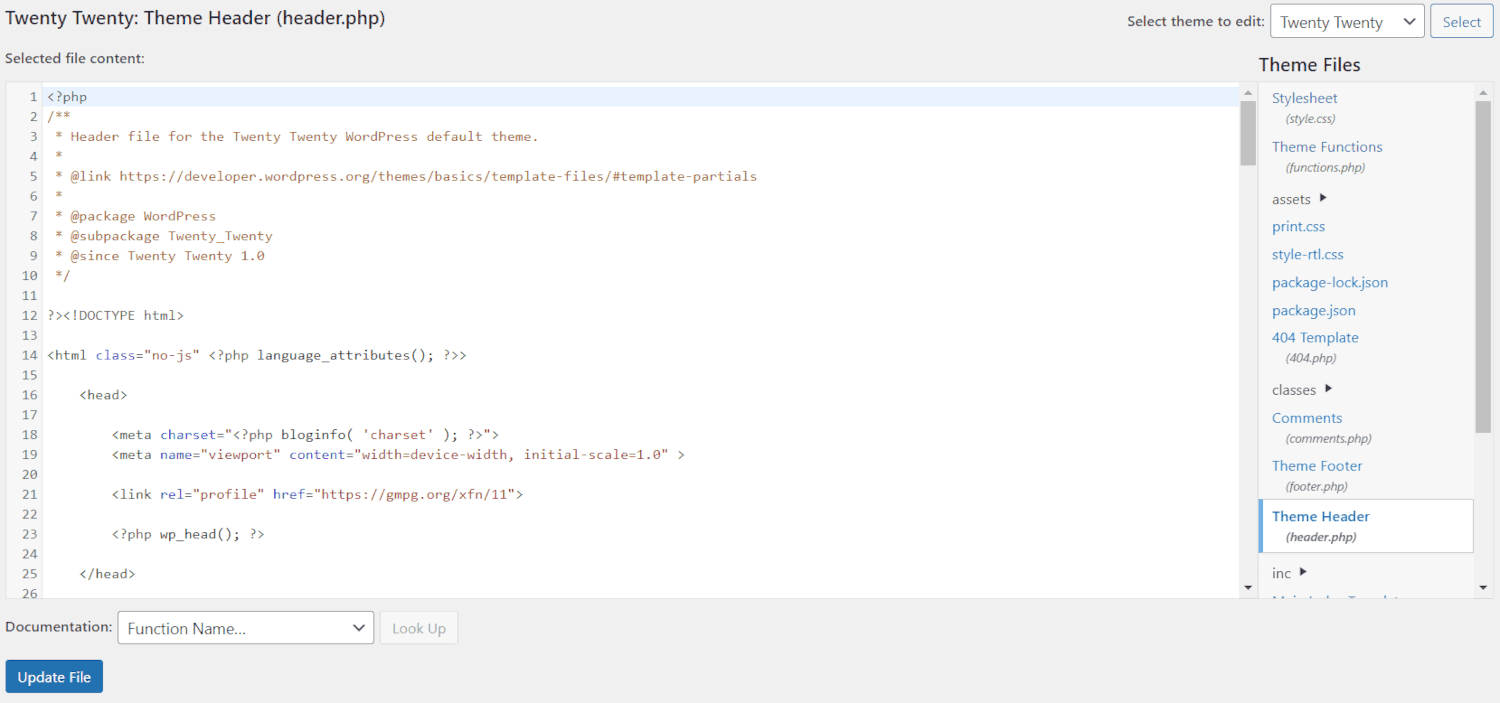
Затем вставьте этот код сценария в свой файл:
<script src="https://ajax.googleapis.com/ajax/libs/jquery/3.2.1/jquery.min.js"></script> <script src="/js/google-places.js "></script> <script src="https://maps.googleapis.com/maps/api/js?v=3.exp&libraries=places&key=[(API_KEY)]"></script> Вместо (API_KEY) вы должны ввести свой API Google Places. Затем добавьте в файл следующую функцию:
<script> jQuery(document).ready(function() { $("#google-reviews").googlePlaces({ placeId: '[PLACES_ID]', render: ['reviews'], min_rating: 5, max_rows: 0 }); }); </script> Однако вместо [PLACES_ID] вы укажете идентификатор своей компании в Google Places. Когда будете готовы, сохраните изменения.
Затем перейдите к публикации или странице, где вы хотите отобразить встроенные обзоры Google. Переключитесь в редактор кода и вставьте следующую строку в то место, где должны отображаться отзывы:
<div></div>Наконец, сохраните изменения. Ваши обзоры Google теперь должны отображаться в вашем сообщении или на странице!
Резюме
Отображение отзывов клиентов на вашем веб-сайте может помочь повысить доверие к вашему бизнесу и повысить конверсию. Это также может улучшить ваш рейтинг в поисковых системах. К счастью, есть несколько простых способов сделать этот отзыв видимым для ваших клиентов.
Напомним, что вы можете встроить обзоры Google на свой сайт WordPress следующим образом:
- Использование плагина Widget for Google Reviews для их отображения в сообщениях и на страницах.
- Непосредственно редактируйте HTML-код вашего сайта с помощью JavaScript.
У вас есть вопросы о том, как встроить отзывы Google на свой сайт? Дайте нам знать в комментариях ниже!

